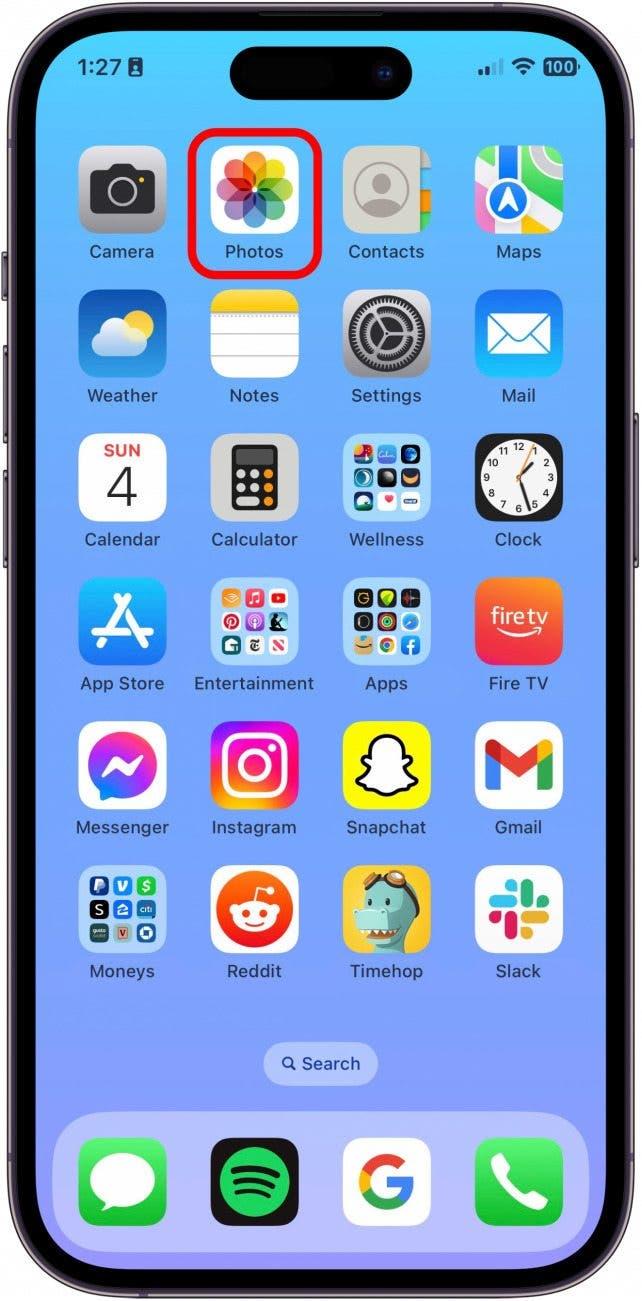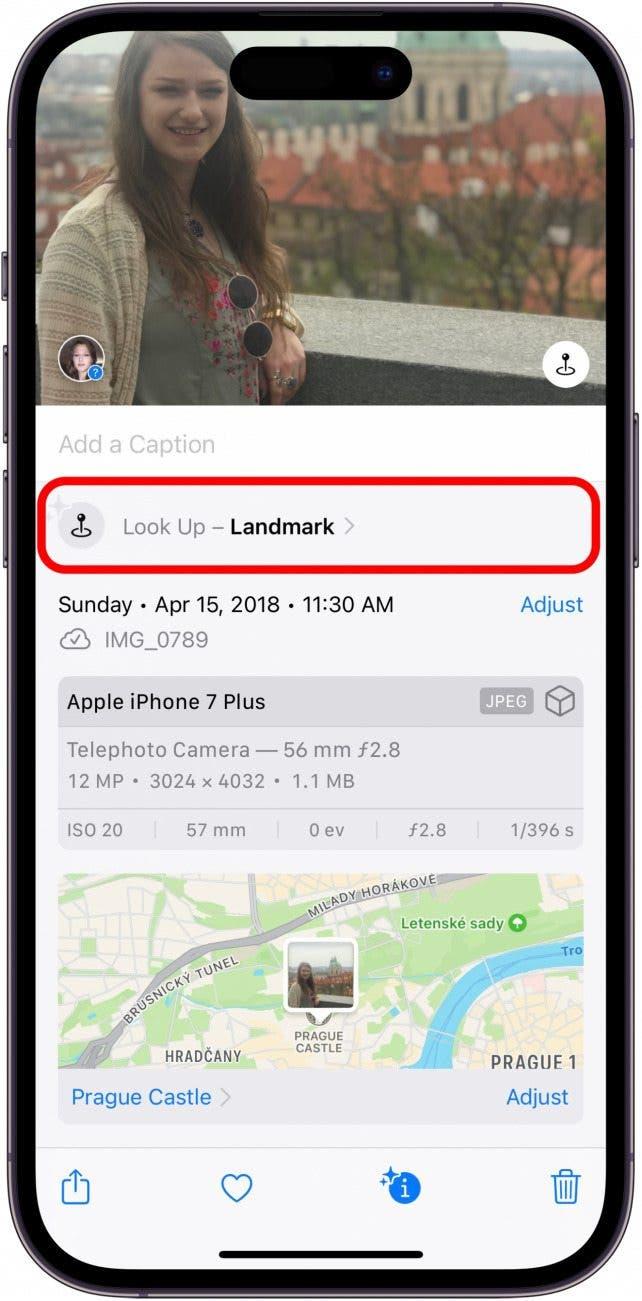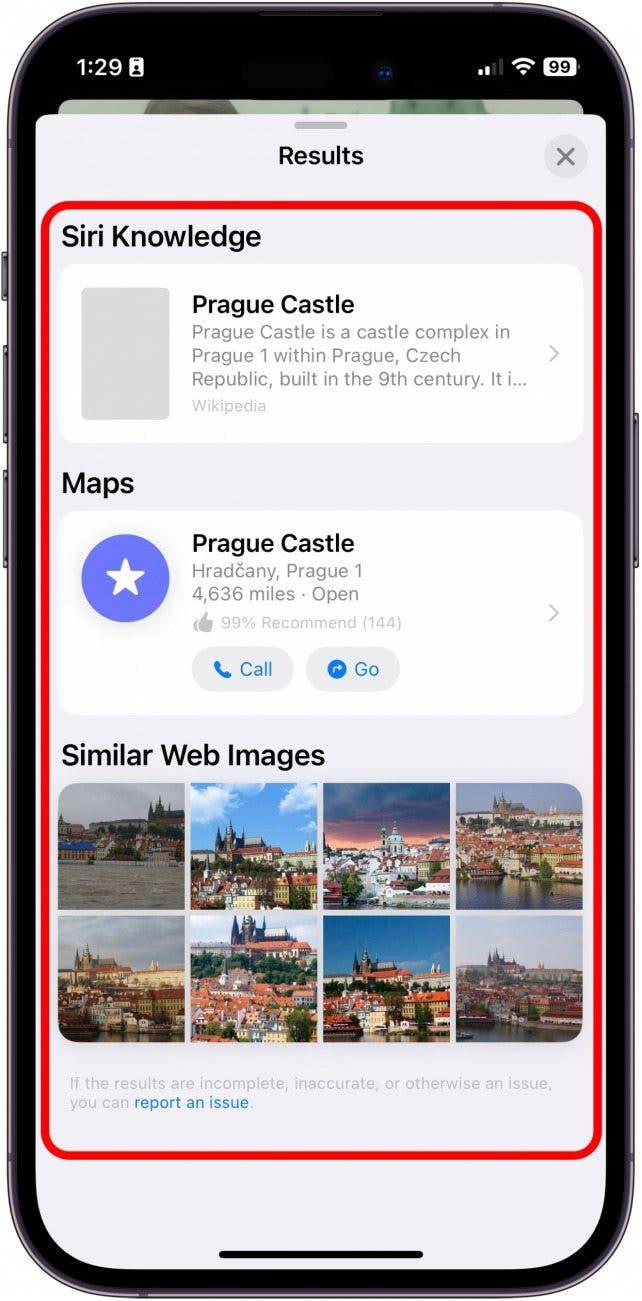Hvis du kender Fotos-appen, kender du måske en funktion, der hedder Visual Look Up, som er en funktion, der bruger AI til at identificere objekter i dine fotos. De fleste har hørt om dens evne til at genkende specifikke ansigter og identificere planter. Men vidste du, at du også kan bruge Visual Look Up til at identificere steder og vigtige landemærker? Det er super sejt! Se her, hvordan du gør.
Derfor vil du elske dette tip
- Få mest muligt ud af Visual Look Up-funktionen ved at lære, hvordan du bruger den til at identificere steder.
- Få hurtigt og nemt yderligere information om de vartegn og steder, du har besøgt.
- Er du ikke sikker på, hvad det seje landemærke foran dig er? Brug Visual Look Up til at finde ud af det!
Sådan ser du vartegn i Fotos-appen
Det er så fedt at kunne se med det samme, præcis hvor et foto er taget, især hvis du har været ude at rejse for nylig og har besøgt mange historiske seværdigheder eller landemærker. Det kan være svært at holde styr på, hvilket billede der er taget hvor. Men med AI-funktionen Visual Look Up behøver du slet ikke at huske det længere! Hvis du kan lide tips om at bruge din iPhone, skal du huske at tilmelde dig vores gratis Dagens tip!
- Åbn appen Fotos på din iPhone.

- Vælg et billede med et berømt sted eller vartegn. (Dette virker ikke, hvis billedet er af dine sko ved Grand Canyon. Det skal være et billede af selve Grand Canyon, ellers vil AI’en ikke kunne identificere det).

- Tryk på info-knappen. Hvis AI’en vil arbejde på dette foto, vil info-knappen være dekoreret med glimmer.

- Tryk på Look Up Landmark.

- Herfra kan du vælge forskellige muligheder for yderligere undersøgelser, som at få en rutevejledning, ringe til stedet eller søge yderligere oplysninger om stedet via internettet.

Nu skulle du gerne kunne identificere berømte vartegn på alle dine fotos!